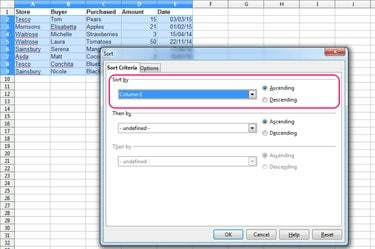
OpenOffice Calc'deki Sıralama komutu.
Resim Kredisi: Resim Apache Software Foundation'ın izniyle.
OpenOffice Calc 4.1'de Veri menüsünde bulunan Sırala komutu, elektronik tablonuzdaki verileri içeriğine göre artan veya azalan düzende sıralamanıza olanak tanır. Komutun tarihleri sıralarken düzgün çalışması için, tarihleri içeren hücrelerin tarih olarak biçimlendirilmesi gerekir. OpenOffice Calc, bir hücreye tarih olarak yazılan bir girişi tanımlamak ve otomatik olarak doğru biçimlendirmeyi uygulamak için tasarlandığından, çoğu durumda bunun bir sorun olması olası değildir.
Ancak, hücreler siz tarihleri yazmadan önce metin olarak biçimlendirilmişse, komut bunları kronolojik değil alfabetik olarak sıralar. Bunu çözmek için hücreleri seçin, sağ tıklayın, seçin Hücreleri Biçimlendir, kategoriyi şu şekilde değiştir Tarih ve tıklayın tamam. Tarihlerin başlangıçta nasıl girildiğine bağlı olarak, her bir hücreyi daha fazla değiştirmeniz gerekebilir. Örneğin, OpenOffice Calc, metin olarak biçimlendirilmiş ancak bir sayı ile başlayan hücrelere, düzgün görüntülenmeye zorlamak için ilk karakter olarak otomatik olarak bir kesme işareti ekler; Sıralamanın doğru çalışması için bu kesme işaretini her hücreden kaldırmanız gerekir.
Günün Videosu
Aşama 1
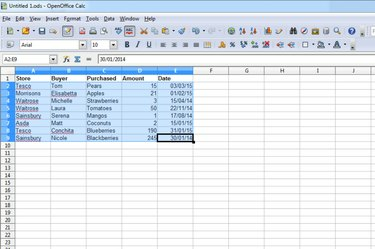
Hücre aralığını seçme.
Resim Kredisi: Resim Apache Software Foundation'ın izniyle.
Sıralamak istediğiniz tüm hücre aralığını seçin.
Adım 2

Veri menüsündeki Sırala komutu.
Resim Kredisi: Resim Apache Software Foundation'ın izniyle.
Tıklamak Veri ve seçin Çeşit.
Aşama 3
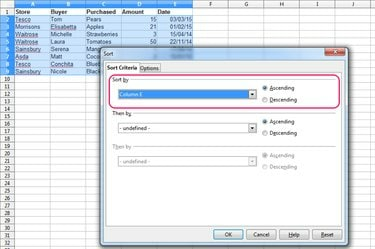
İlgili seçeneklerin vurgulandığı Sırala iletişim penceresi.
Resim Kredisi: Resim Apache Software Foundation'ın izniyle.
İlk açılır menüden tarihleri içeren sütunu seçin ve ardından artan veya Azalan radyo düğmesini, en erken tarih altta veya üstte olacak şekilde sıralamak isteyip istemediğinize bağlı olarak.
4. Adım
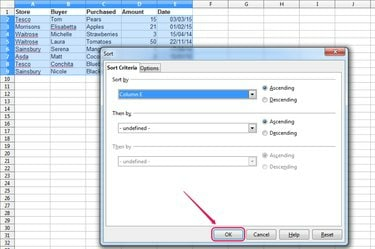
Tamam düğmesinin vurgulandığı Sırala iletişim penceresi.
Resim Kredisi: Resim Apache Software Foundation'ın izniyle.
Gerekirse sıralamak için ikinci ve üçüncü bir sütun seçin ve ardından tamam.
Uç
Satır yerine sütunları sıralamak için "Seçenekler" sekmesini tıklayın ve "Tamam"ı tıklamadan önce "Soldan Sağa" radyo düğmesini seçin.
Hücrelerinizin doğru biçimlendirmeyi kullanıp kullanmadığını bir bakışta görmek için "Ctrl-F8" tuşlarına basın. Metin olarak biçimlendirilmiş hücreler içeriklerini siyah olarak görüntülerken, tarihler de dahil olmak üzere sayı olarak biçimlendirilmiş hücreler içeriklerini Mavi.




